DOS批处理实例教程
DOS批处理实例
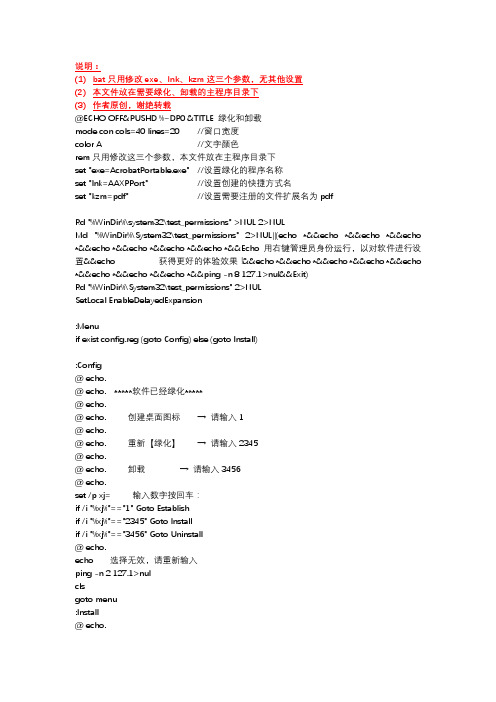
说明:(1)bat只用修改exe、lnk、kzm这三个参数,无其他设置(2)本文件放在需要绿化、卸载的主程序目录下(3)作者原创,谢绝转载@ECHO OFF&PUSHD %~DP0 &TITLE 绿化和卸载mode con cols=40 lines=20 //窗口宽度color A //文字颜色rem只用修改这三个参数,本文件放在主程序目录下set "exe=AcrobatPortable.exe" //设置绿化的程序名称set "lnk=AAXPPort" //设置创建的快捷方式名set "kzm=pdf" //设置需要注册的文件扩展名为pdfRd "%WinDir%\system32\test_permissions" >NUL 2>NULMd "%WinDir%\System32\test_permissions" 2>NUL||(echo *&&echo *&&echo *&&echo *&&echo *&&echo *&&echo *&&echo *&&Echo 用右键管理员身份运行,以对软件进行设置&&echo 获得更好的体验效果!&&echo *&&echo *&&echo *&&echo *&&echo *&&echo *&&echo *&&echo *&&ping -n 8 127.1>nul&&Exit)Rd "%WinDir%\System32\test_permissions" 2>NULSetLocal EnableDelayedExpansion:Menuif exist config.reg (goto Config) else (goto Install):Config@ echo.@ echo. *****软件已经绿化*****@ echo.@ echo. 创建桌面图标→ 请输入1@ echo.@ echo. 重新【绿化】→ 请输入2345 @ echo.@ echo. 卸载→ 请输入3456@ echo.set /p xj= 输入数字按回车:if /i "%xj%"=="1" Goto Establishif /i "%xj%"=="2345" Goto Installif /i "%xj%"=="3456" Goto Uninstall@ echo.echo 选择无效,请重新输入ping -n 2 127.1>nulclsgoto menu:Install@ echo.echo 开始绿化..请稍等...taskkill /f /im %exe%>NUL 2>NUL //结束进程mshta VBScript:Execute("Set a=CreateObject(""WScript.Shell""):Set b=a.CreateShortcut(a.SpecialFolders(""Desktop"") & ""\%lnk%.lnk""):b.TargetPath=""%~dp0%exe%"":b.WorkingDirectory=""%~dp0"":b.Save:c lose")@ echo.@ echo.echo 创建快捷方式成功echo Windows Registry Editor Version 5.00>>Config.REGecho [HKEY_CLASSES_ROOT\.%kzm%]>>Config.REGecho @="%kzm%_auto_file">>Config.REGecho [HKEY_CLASSES_ROOT\%kzm%_auto_file\shell\open\command]>>Config.REG set res=%~dp0%exe%echo @="%res:\=\\% \"%%1\"">>Config.REGstart Config.REG@ echo.echo 注册表写入中,等待你的确认(点击【是】@ echo.goto fanhui:Establishmshta VBScript:Execute("Set a=CreateObject(""WScript.Shell""):Set b=a.CreateShortcut(a.SpecialFolders(""Desktop"") & ""\%lnk%.lnk""):b.TargetPath=""%~dp0%exe%"":b.WorkingDirectory=""%~dp0"":b.Save:c lose")@ echo.@ echo. 创建快捷方式成功@ echo.goto fanhui:Uninstall@ echo.@ echo. 正在卸载中..请稍等.if exist config.reg (del config.reg)if exist %USERPROFILE%\desktop\%lnk%.lnk (del /f %USERPROFILE%\desktop\%lnk%.lnk >NUL 2>NUL)reg delete "HKEY_CLASSES_ROOT\.%kzm%" /f >NUL 2>NULreg delete "HKEY_CLASSES_ROOT\%kzm%_auto_file" /f>NUL 2>NUL@ echo.@ echo. 卸载完成@ echo.ping -n 8 127.1>nulexit:fanhuipauseclsgoto config。
Dos命令进阶(三)---批处理(上)

Dos命令进阶(三)---批处理(上)批处理脚本讲解思路一. 批处理介绍1、批处理的概述:批处理,也称为批处理脚本,英文译为BATCH,批处理文件后缀BAT就取的前三个字母。
它的构成没有固定格式,只要遵守以下这条就ok了:(1)每一行可视为一个命令,(2)每个命令里可以含多条子命令,(3)从第一行开始执行,直到最后一行结束,它运行的平台是DOS。
批处理有一个很鲜明的特点:使用方便、灵活,功能强大,自动化程度高。
批处理文件的扩展名是BAT或者CMD,把任何一批命令放在有该扩展名的文件里,执行的时候都会按顺序逐条的执行, 在以后学习内容中, 还可以在其中加入一些逻辑判断的语句,即让里面的命令在满足一定条件时执行指定的命令。
2、举例说明:第一步:建立批处理文件新建一个文本文档,将名字改为第一个实例.bat创建批处理文件第一个实例.bat重命名第二步:写代码右键'第一个实例.bat'文件,选中“编辑”,然后写代码。
代码如下:@echo offecho 非常感谢所有条友的关注与支持!echo 感激不已, 惟有认真, 毫无保留的分享.pause编辑批处理脚本第三步:保存后,双击“第一个实例.bat”运行。
执行批处理脚本简单了解代码意思:@echo off 这一句是关闭回显(缺省回显是打开的),如果没有这一句的话会显示一些比较碍眼的信息。
echo 非常感谢所有条友的关注与支持!echo 感激不已, 惟有认真, 毫无保留的分享.上面两条指令的结果是在屏幕上打印echo后面的内容(如上图例脚本执行的结果)pause 这个pause,英文是暂停的意思,让脚本执行完上面的命令后等用户确认退出详细解释:(1)、echo off 关闭回显(即批处理中的命令语句不会显示)(2)、echo on 打开回显编辑中去除关闭回显的指令行开启回显执行的结果在CMD中解释一下回显是咋个意思(3)、符号“@”的意思是不显示它后面的命令语句,只显示命令执行的结果!把首行命令中的小老鼠符号去掉看看(4)、echo 用于显示echo命令的作用有两个,一个时在CMD上显示一行内容,如:echo 非常感谢所有条友的关注与支持!!还有一个是显示关闭命令的回显:echo off我们在echo off命令前加一个“@”符号是为了不让echo off这条命令本身显示出来,可以让批处理达到整体的美观!如测试以下代码:@echo offecho 你好echo 你好pause第二个实例再次解释一下:pause命令就是暂停的意思,防止批处理执行完毕后直接退出,执行到pause命令时CMD就会显示“请按任意键继续”这一行!3、基础知识补充前面几篇基础知识的链接:DOS基础命令汇总(一)DOS基础命令汇总(二,三,四,五)Dos命令进阶(一)---Net, NetstatDos 命令进阶(二)---FTP命令如果大家对那个DOS命令不明白,可以通过输入“命令”/? 或执行 'help 命令名'4、具体实例分析@echo offecho 正在清除系统垃圾文件,请稍后。
经典的DOS批处理入门教程(1)

看过第一章的朋友,一定对批处理有了初步的印象,知道它到底是用来干什么的了。但你知道运用批处理的精髓在哪里吗?其实很简单:思路要灵活!没有做不到的,只有想不到的。这和爱情就有点不同了,因为爱情的世界是两个人的世界,一厢情愿不叫爱情(补充:那叫单恋。废话!)而批处理却是一个人的天堂,你可以为所欲为,没有达不到的境界!
先概述一下批处理是个什么东东。批处理的定义,至今我也没能给出一个合适的----众多高手们也都没给出----反正我不知道----看了我也不一定信服 ----我是个菜鸟,当然就更不用说了;但我想总结出一个“比较合适的”,而且我也相信自己可以把它解释的很清楚,让更多的菜鸟都知道这是个什么东东,你用这个东东可以干什么事情。或许你会因为这篇文章而“无条件爱上批处理”,那么我的目的就达到了----我就是要让你爱上它,我就这么拽,你能怎么着??真的,爱有时候就这么拽,就是这么没理由,就是这么不要脸!真的!
(转) 经典的DOS批处理入门教程(1)(建议耐心看完,必有收获)
关键字: dos批处理 自动化安装测试
目前在做自动化安装测试的过程中要用到大量dos批处理的应用,所以贴一篇
很好的DOS批处理入门教程 呵呵。
这是一篇技术教程,我会用很简单的文字表达清楚自己的意思,你要你识字就能看懂,就能学到知识。写这篇教程的目的,是让每一个看过这些文字的朋友记住一句话:如果爱可以让事情变的更简单,那么就让它简单吧!看这篇教程的方法,就是慢!慢慢的,如同品一个女人、一杯茗茶,你会发现很多以前就在眼前的东西突然变的很遥远,而有些很遥远的东西却又突然回到了眼前。
例四,借批处理自动清除系统垃圾,脚本如下:
@echo off
if exist c:\windows\temp\*.* del c:\windows\temp\*.*
dos批处理实例800例

dos批处理实例800例
摘要:
1.什么是DOS 批处理
2.DOS 批处理的应用实例
3.如何编写DOS 批处理程序
4.总结
正文:
一、什么是DOS 批处理
DOS 批处理(Batch Processing)是一种在操作系统中执行多个命令的方式。
通过将一系列命令组合成一个批处理文件,用户可以一次执行这些命令,从而提高工作效率。
在DOS 操作系统中,批处理文件具有.bat 扩展名。
二、DOS 批处理的应用实例
本文提供了800 个DOS 批处理实例,这些实例涵盖了日常生活和办公中的各种场景,如文件操作、系统维护、网络设置等。
这些实例可以帮助用户更好地理解和运用DOS 批处理,提高工作效率。
三、如何编写DOS 批处理程序
编写DOS 批处理程序分为以下几个步骤:
1.选择合适的文本编辑器,如Notepad、Visual Studio 等,新建一个文本文件。
2.将文件扩展名改为.bat,以确保文件在执行时以批处理文件的形式打开。
3.在文本文件中输入一系列DOS 命令,用以实现所需功能。
各个命令之间用回车符(Enter)分隔。
4.保存文件并运行,查看批处理程序的执行结果。
四、总结
DOS 批处理是一种便捷的操作方式,能够帮助用户一次性执行多个命令。
用批处理让DOS做算数运算

问题。
-----------------------------------------------
:sub
set /a shu_1=%random:~-1%
set /a shu_3=%random:~-1%
if %shu_1% leq %shu_3% (set /a shu_2=%shu_1% && set /a shu_1=%shu_3%) else set /a shu_2=%shu_3%
:add
set /a shu_1=%random:~-1%
set /a shu_2=%random:~-1%
set /a jieguo_1=%shu_1%+%shu_2%
set jieguo=
set/p jieguo=%shu_1%+%shu_2%=
if "%jieguo%"=="q" goto :exit
用批处理让DOS运算加法减法乘法除法
@echo off
:chushi
cls
set /a zque=0
set /a cwu=0
echo.
echo ---------------------加减法程序-------------------
echo 程序功能说明:
echo 1、产生两个随机数的加减法;
set /a jieguo_1=%shu_1%-%shu_2%
set jieguo=
set/p jieguo=%shu_1%-%shu_2%=
if "%jieguo%"=="%jieguo_1%" goto :right
批处理入门手册之批处理常用DOS命令篇(attrib、del、copy、xcopy)
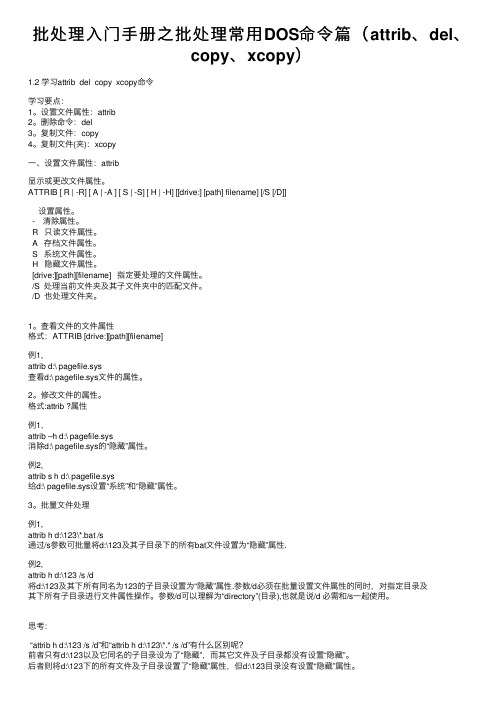
批处理⼊门⼿册之批处理常⽤DOS命令篇(attrib、del、copy、xcopy)1.2 学习attrib del copy xcopy命令学习要点:1。
设置⽂件属性:attrib2。
删除命令:del3。
复制⽂件:copy4。
复制⽂件(夹):xcopy⼀、设置⽂件属性:attrib显⽰或更改⽂件属性。
ATTRIB [ R | -R] [ A | -A ] [ S | -S] [ H | -H] [[drive:] [path] filename] [/S [/D]]设置属性。
- 清除属性。
R 只读⽂件属性。
A 存档⽂件属性。
S 系统⽂件属性。
H 隐藏⽂件属性。
[drive:][path][filename] 指定要处理的⽂件属性。
/S 处理当前⽂件夹及其⼦⽂件夹中的匹配⽂件。
/D 也处理⽂件夹。
1。
查看⽂件的⽂件属性格式:ATTRIB [drive:][path][filename]例1,attrib d:\ pagefile.sys查看d:\ pagefile.sys⽂件的属性。
2。
修改⽂件的属性。
格式:attrib ?属性例1,attrib –h d:\ pagefile.sys消除d:\ pagefile.sys的“隐藏”属性。
例2,attrib s h d:\ pagefile.sys给d:\ pagefile.sys设置“系统”和“隐藏”属性。
3。
批量⽂件处理例1,attrib h d:\123\*.bat /s通过/s参数可批量将d:\123及其⼦⽬录下的所有bat⽂件设置为“隐藏”属性.例2,attrib h d:\123 /s /d将d:\123及其下所有同名为123的⼦⽬录设置为“隐藏”属性.参数/d必须在批量设置⽂件属性的同时,对指定⽬录及其下所有⼦⽬录进⾏⽂件属性操作。
参数/d可以理解为“directory”(⽬录),也就是说/d 必需和/s⼀起使⽤。
思考:“attrib h d:\123 /s /d”和“attrib h d:\123\*.* /s /d”有什么区别呢?前者只有d:\123以及它同名的⼦⽬录设为了“隐藏”,⽽其它⽂件及⼦⽬录都没有设置“隐藏”。
dos批处理实例800例

dos批处理实例800例一、文件管理1. 批量重命名:将所有以“.txt”结尾的文件的后缀改为“.bat”。
批处理代码:ren *.txt *.bat2. 批量复制:将D盘根目录下的所有文件复制到E盘的相应文件夹中。
批处理代码:xcopy /s d:*.* e:\*.*3. 批量删除:将E盘根目录下以“.bak”结尾的文件删除。
批处理代码:del e:\*.bak /f /q二、系统设置1. 清理临时文件:删除系统临时文件夹中的所有文件。
批处理代码:del /q %temp%*.*2. 自动关机:在满足某个条件后自动关机。
例如,当磁盘可用空间低于10%时。
批处理代码:shutdown /s /t 10 /c “%date% %time% 磁盘空间不足”3. 修改系统时间:将系统时间向前或向后调整一小时。
批处理代码:echo %time% > time.txt && timeout /t 1 >nul && del time.txt三、软件安装与卸载1. 安装软件:使用批处理安装程序,自动完成一系列安装步骤。
批处理代码:setup.exe /install2. 卸载软件:使用批处理卸载程序,一键完成卸载。
批处理代码:setup.exe /uninstall四、数据备份与恢复1. 备份数据:将C盘根目录下的所有文件备份到D盘中。
批处理代码:xcopy c: *.* d:\_backup\*.bak /e /y2. 恢复数据:从D盘根目录下恢复文件到C盘中。
批处理代码:xcopy d:_backup\*.bak c:\*.* /e /y3. 压缩备份文件:将备份文件压缩为zip格式。
批处理代码:zip -r backup.zip _backup\ -x *.bak.bak五、网络管理1. 批量下载:批量下载多个网址中的文件,并保存到指定文件夹中。
批处理代码:for /r %url% do download.exe %url%D:\downloads\其中,%url%为网址文件夹路径,download.exe为下载工具程序。
DOS批处理全面教程
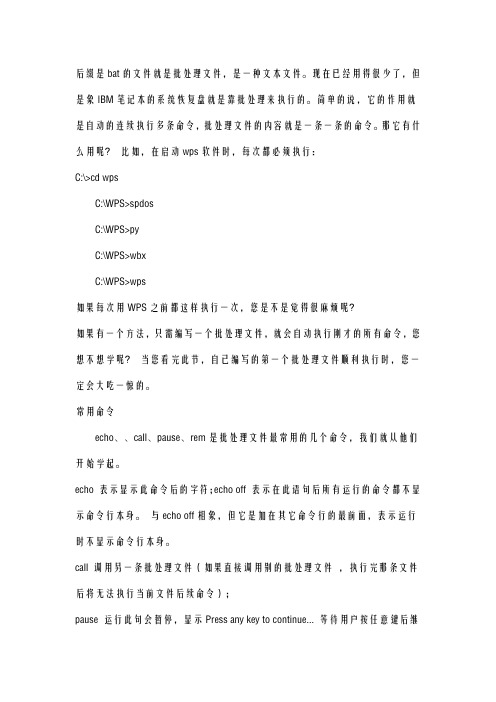
后缀是bat的文件就是批处理文件,是一种文本文件。
现在已经用得很少了,但是象IBM笔记本的系统恢复盘就是靠批处理来执行的。
简单的说,它的作用就是自动的连续执行多条命令,批处理文件的内容就是一条一条的命令。
那它有什么用呢?比如,在启动wps软件时,每次都必须执行:C:\>cd wpsC:\WPS>spdosC:\WPS>pyC:\WPS>wbxC:\WPS>wps如果每次用WPS之前都这样执行一次,您是不是觉得很麻烦呢?如果有一个方法,只需编写一个批处理文件,就会自动执行刚才的所有命令,您想不想学呢?当您看完此节,自己编写的第一个批处理文件顺利执行时,您一定会大吃一惊的。
常用命令echo、、call、pause、rem是批处理文件最常用的几个命令,我们就从他们开始学起。
echo 表示显示此命令后的字符;echo off 表示在此语句后所有运行的命令都不显示命令行本身。
与echo off相象,但它是加在其它命令行的最前面,表示运行时不显示命令行本身。
call 调用另一条批处理文件(如果直接调用别的批处理文件,执行完那条文件后将无法执行当前文件后续命令);pause 运行此句会暂停,显示Press any key to continue... 等待用户按任意键后继续;rem 表示此命令后的字符为解释行,不执行,只是给自己今后查找用的;例:用edit编辑a.bat文件,输入下列内容后存盘为c:\a.bat,执行该批处理文件后可实现:将根目录中所有文件写入a.txt中,启动UCDOS,进入WPS等功能。
批处理文件的内容为: 文件表示:echo off 不显示命令行dir c:\*.* >a.txt 将c盘文件列表写入a.txtcall c:\ucdos\ucdos.bat 调用ucdosecho 你好显示"你好"pause 暂停,等待按键继续rem 使用wps 注释将使用wpscd ucdos 进入ucdos目录wps 使用wps批处理文件中还可以像C语言一样使用参数,这只需用到一个参数表示符%。
学习使用DOS批处理程序

ERRORLEVEL number指定前面运行的程序返回的代码大于或等于number时,IF语句为真且指定的命令被执行;
stringl==string2用于比较两个字符串的值。只有当字符串(包括诸如%1、%2…等可替换变量)相同时,条件为真(注意在进行比较时大小写字符是有区分的);EXIST filename只有当filename存在时条件为真。Filename中可以包括驱动器符、路径等;
学习使用DOS批处理程序
安波
1995-08-25
语法:PAUSE[message]
参数:message是用户输入的提示或注释信息。仅当ECHO在ON状态时,PAUSE才能在批处理程序中显示这一信息。
说明:PAUSE命令是一个简单而文极为重要的批处理命令,在需要执行几种操作的批处理程序中使用PAUSE命令尤为重要。DOS以显示“press any key to continue……”来响应PAUSE命令。
说明:CHOICE在显示指定的提示信息时,使用户能够在指定键集合中进行选择。它是DOS6.0版新增的批处理命令。
例子:以下的批处理程序是通过按A、B或C键分别选择执行Edit、Msav和Msbackup程序:
@ECHO OFF
CLS
例子:下面的批处理程序将显示一个目录中的文件名,然后结束。ECHO语句永远不会被执行,因为GOTO命令使控制转向了标号END处,所有在GOTO和END之间的命令都会被忽略。
DIR
GOTO END
ECHO why doesn't anyone listen to me?
GOTO命令运行返回到IF检查,如果%1含有文件则继续拷贝;否则,批处理程序终止执行。
DOS批处理 教程精选 简单易懂

从简单学起echo、@、call、pause、rem是批处理文件最常用的几个命令,我们就从他们开始学起。
echo表示显示此命令后的字符echo off表示在此语句后所有运行的命令都不显示命令行本身@与echo off 相象,但它是加在其它命令行的最前面,表示运行时不显示命令行本身。
call调用另一条批处理文件(如果直接调用别的批处理文件,执行完那条文件后将无法执行当前文件后续命令)pause运行此句会暂停,显示Press any key to continue...等待用户按任意键后继续rem表示此命令后的字符为解释行,不执行,只是给自己今后查找用的批处理命令大全(一)第一部分:批处理的专用命令批处理文件是将一系列命令按一定的顺序集合为一个可执行的文本文件,其扩展名为BAT。
这些命令统称批处理命令,下面我就来给大家介绍一下批处理的命令。
1、REMREM是个注释命令一般是用来给程序加上注解的,该命令后的内容在程序执行的时候将不会被显示和执行。
例:REM你现在看到的就是注解,这一句将不会被执行。
在以后的例子中解释的内容都REM会放在REM后面。
请大家注意。
2、ECHOECHO是一个回显命令主要参数有OFF和ON,一般用ECHOmessage来显示一个特定的消息。
例:Echo offRem以上代表关闭回显即不显示所执行的命令Echo这个就是消息。
Rem以上代表显示“这就是消息”这列字符执行结果:C:\>这个就是消息。
3、GOTOGOTO即为跳转的意思。
在批处理中允许以“:XXX”来构建一个标号然后用GOTO:标号直接来执行标号后的命令。
例:LABELREM上面就是名为LABEL的标号。
DIR C:\DIR D:\GOTO LABELREM以上程序跳转标号LABEL处继续执行。
4、CALLCALL命令可以在批处理执行过程中调用另一个批处理,当另一个批处理执行完后再继续执行原来的批处理。
例:批处理内容如下:ECHO这就是2的内容批处理内容如下:ECHO这是1的内容CALLECHO 1和2的内容全部显示完成执行结果如下:C:\>这是1的内容这就是2的内容1和2的内容全部显示完成5、PAUSEPAUSE停止系统命令的执行并显示下面的内容。
DOS批处理高级教程
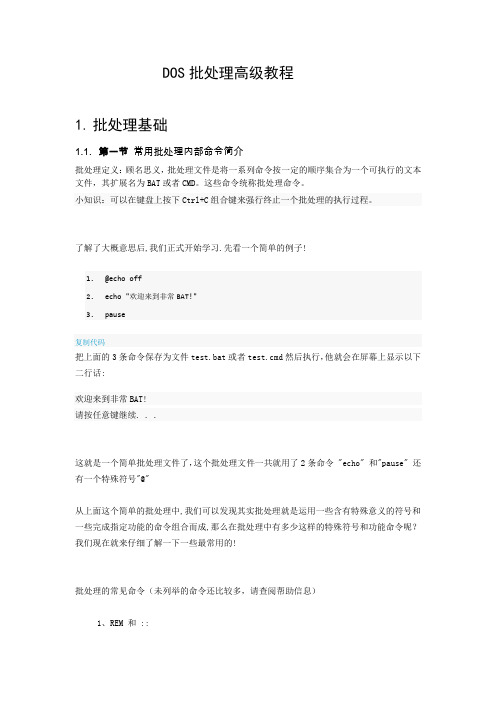
DOS批处理高级教程1.批处理基础1.1.第一节常用批处理内部命令简介批处理定义:顾名思义,批处理文件是将一系列命令按一定的顺序集合为一个可执行的文本文件,其扩展名为BAT或者CMD。
这些命令统称批处理命令。
小知识:可以在键盘上按下Ctrl+C组合键来强行终止一个批处理的执行过程。
了解了大概意思后,我们正式开始学习.先看一个简单的例子!1.@echo off2.echo "欢迎来到非常BAT!"3.pause复制代码把上面的3条命令保存为文件test.bat或者test.cmd然后执行,他就会在屏幕上显示以下二行话:欢迎来到非常BAT!请按任意键继续. . .这就是一个简单批处理文件了,这个批处理文件一共就用了2条命令 "echo" 和"pause" 还有一个特殊符号"@"从上面这个简单的批处理中,我们可以发现其实批处理就是运用一些含有特殊意义的符号和一些完成指定功能的命令组合而成,那么在批处理中有多少这样的特殊符号和功能命令呢?我们现在就来仔细了解一下一些最常用的!批处理的常见命令(未列举的命令还比较多,请查阅帮助信息)1、REM 和 ::2、ECHO 和 @3、PAUSE4、ERRORLEVEL5、TITLE6、COLOR7、mode 配置系统设备8、GOTO 和 :9、FIND10、START11、assoc 和 ftype12、pushd 和 popd13、CALL14、shift15、IF16、setlocal 与变量延迟17、ATTRIB 显示或更改文件属性介绍命令1、REM 和 ::REM为注释命令,一般用来给程序加上注解,该命令后的内容不被执行,但能回显。
其次, :: 也可以起到rem 的注释作用, 而且更简洁有效; 但有两点需要注意:第一, 任何以冒号:开头的字符行, 在批处理中都被视作标号, 而直接忽略其后的所有内容。
实验一简单DOS命令与批处理文件
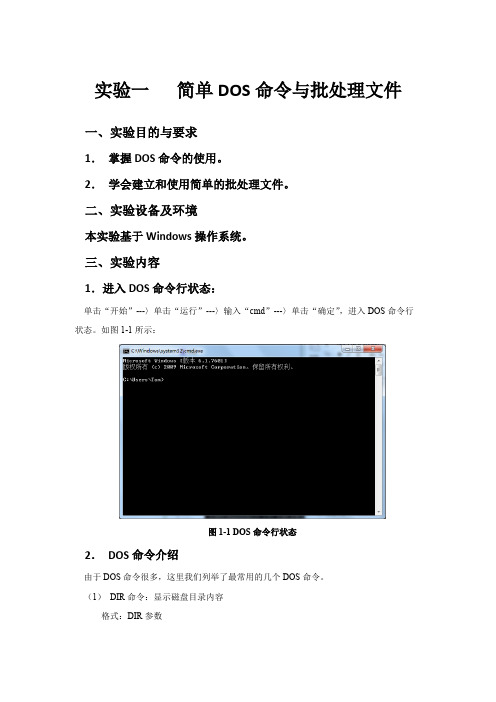
实验一简单DOS命令与批处理文件一、实验目的与要求1.掌握DOS命令的使用。
2.学会建立和使用简单的批处理文件。
二、实验设备及环境本实验基于Windows操作系统。
三、实验内容1.进入DOS命令行状态:单击“开始”---〉单击“运行”---〉输入“cmd”---〉单击“确定”,进入DOS命令行状态。
如图1-1所示:图1-1 DOS命令行状态2.DOS命令介绍由于DOS命令很多,这里我们列举了最常用的几个DOS命令。
(1)DIR命令:显示磁盘目录内容格式:DIR参数常用参数:/P 显示信息满一屏时停顿,按任意键进入下一屏;/W 使用横的列表方式;/A 只显示指定属性的文件。
属性:D:目录;R:只读文件;H:隐藏文件;A:归档文件;S:系统文件;/O:按指定的顺序列出文件。
顺序:N:按名称(字母顺序);S:按大小(小在前);E:按扩展名(字母顺序);D:按日期(早在前);/S :显示指定目录下所有子目录中的文件。
举例:DIR/P:分页显示当前目录内容;DIR/P/AR/S C:\document:分页显示C:\document目录下的只读文件。
(2)MD命令:创建新目录命令格式:MD 目录名举例:MD XYZ 在当前目录下建立名为XYZ的子目录(3)CD命令:显示或改变当前工作目录命令格式:CD 目录路径举例:CD XYZ:从当前目录进入XYZ子目录;CD \AB:进入当前磁盘根目录下的AB子目录。
(4)RD命令:删除当前目录下的空目录命令格式:RD 目录名举例:RD XYZ 删除当前目录下已删空文件的子目录XYZ(注意:只能在该目录为空的情况下才能将其删除。
)(5)DEL命令:删除文件命令格式:DEL 文件名举例:DEL abc.txt 删除当前目录下的abc.txt文件;DEL *.txt:删除当前目录下所有扩展名为.txt的文件。
(6)DELTREE命令:这是DOS 5.0以上版本新增的命令。
DOS批处理命令:for循环详细说明及例子

DOS批处理命令:for循环详细说明及例子详细说明及例子:对一组文件中的每一个文件执行某个特定命令普通格式:FOR %variable IN (set) DO command [command-parameters] •%variable 指定一个单一字母可替换的参数。
•(set) 指定一个或一组文件。
可以使用通配符。
•command 指定对每个文件执行的命令。
•command-parameters 为特定命令指定参数或命令行开关。
在批处理程序中使用 FOR 命令时,指定变量请使用 %%variable 而不要用 %variable。
变量名称是区分大小写的,所以 %i 不同于 %I.范例:如c:/temp/myfile.txt内容如下,共4行•;a1,a2,a3,a4,a5•b1,b2,b3,b4,b5•c1 c2 c3 c4 c5•d1,d2,d3,d4,d5例:for %i in (my*) do @echo %i 结果:myfile.txt (显示文件名)扩展格式:FOR /D %variable IN (set) DO command [command-parameters]如果集中包含通配符,则指定与目录名匹配,而不与文件名匹配(只搜索指定目录下的目录,不再搜索指定目录下的目录的子目录,不搜索文件名)。
例:for /d %i in (*) do @echo %i 结果:是当前目录下的目录FOR /R [[drive:]path] %variable IN (set) DO command [command-parameters]检查以 [drive:]path 为根的目录树,指向每个目录中的 FOR 语句。
如果在 /R 后没有指定目录规范,则使用当前目录。
如果集仅为一个单点(.)字符,则枚举该目录树。
例:for /r %i in (*.txt) do @echo %i 列举当前目录下的所有txt 文件:不指定目录即为当前目录例:for /r . %i in (.) do @echo %i 列举当前目录下的所有目录,含子目录:例:for /r . %i in (5.txt) do @echo %i 列举当前目录下所有5.txt 的文件:注意“子目录”下没此文件,但依然列出来了,因为“子目录”-“电影2”下有5.txt文件例:for /r c:/tmp %i in (5.txt) do @echo %i 列举c:/tmp目录下所有的5.txt文件,但此目录及子目录下根本没有5.txt文件,结果列出来了目录结构FOR /L %variable IN (start,step,end) DO command [command-parameters]该集表示以增量形式从开始到结束的一个数字序列。
DOS批处理高级教程精选合编(下)

variable 指定环境变量名。
string 指定要指派给变量的一系列字符串。
要显示当前环境变量,键入不带参数的 SET。
SET 命令不允许变量名含有等号。
注意:以下用法将清除变量variable的值,使其变成未定义状态。
计算结果:(25+75)*2/(15+5)=10
请按任意键继续. . .
请输入计算表达式:1234567890*9876543210 #范围
无效数字。数字精确度限为 32 位。
计算结果:1234567890*9876543210=
请按任意键继续. . .
注意:上面的计算过程显示,DOS计算只能精确到32位,这个32位是指二进制32位,其中最高位为符号位(0为正,1为负),低位31位为数值。31个1换成十进制为2147483647,所以DOS计算的有效值范围是-2147483648至2147483647,超出该数值范围时计算出错,请看下面的计算过程:
DOS批处理高级教程精选合编(下)
第五章 set命令详解
很久没发贴了,今天来写点讲BAT的新手教学贴!
在上一贴中我简单的介绍了一下SET设置自定义变量的作用,现在我来具体讲一下s
显示、设置或删除 cmd.exe 环境变量。
SET /P variable=[promptString]
例子:
@echo off
set /p var=请输入变量的值:
echo 您输入了 %var% ~_~
pause
set /p 是命令语法 var是变量名 =号右边的"请输入变量的值: ",这个是提示语,不是变量的值了!
利用DOS命令对文件进行批处理

以上只是举了几个例子,DOS的批处理功能相当强大,认真学习,可以使我们的工作取得事半功倍的效果。
将文件存为ren.bat,放于这个文件夹下,双击,很快就完成了。
2、批量添加内同内容
如:文件夹下有1000个TXT文件,我想在每个文件中都加入一句广告:“”
操作方法如下:
新建一TXT文件,输入需加入的内容:“”(不带引号)
保存为aa.txt
再新建一TXT文件,输入以下内容:
@echo off&setlocal enabledelayedexpansion
for %%a in (*.txt) do (
copy "%%a"+aa.txt "%%a"
)
保存为copy.bat,存放于同一文件夹下,双击执行即可实现所有文件的文件尾都加入了这一名话。文件头添加方法类似
DOS 深度操作
几个文件批处理操作
在实际操作中,经常要对一些相似的文件,特别是TXT文件进行批量处理,如批量改名,批量添加内容,批量删除内容。下面简要介绍一些常用的批处理。
1、批量改名
实现功能:对文件夹内所有相似的文件进行改名
如:有一些文件,文件名为“济南000.txt”至“济南999.txt”,我们想将这些文件修改为“jn000.txt”到“jn999.txt”
方法如下:
新建一文本文档
输入以下内容
@echo off&setlocal enabledelayedexpansion
for %%a in (*.txt) do (
set "temp=%%a"
set temp=!temp:济南=jn!
Dos批处理详细教程

个参数给我们,效果和/y是一样的。)
3.Goto 命令
指定跳转到标签,找到标签后,程序将处理从下一行开始的命令。
语法:goto label (label是参数,指定所要转向的批处理程序中的行。)
Sample:
if {%1}=={} goto noparms
if {%2}=={} goto noparms(如果这里的if、%1、%2你不明白的话,先跳过去,后面会有详细的解释。)
@Rem check parameters if null show usage
:noparms
echo Usage: monitor.bat ServerIP PortNumber
内执行,该新行为则不会发生。
8.choice 命令
choice 使用此命令可以让用户输入一个字符,从而运行不同的命令。使用时应该加/c:参数,c:后应写提
示可输入的字符,之间无空格。它的返回码为1234……
如: choice /c:dme defrag,mem,end
将显示
defrag,mem,end[D,M,E]?
10.for 命令
for 命令是一个比较复杂的命令,主要用于参数在指定的范围内循环执行命令。
在批处理文件中使用 FOR 命令时,指定变量请使用 %%variable
for {%variable│%%variable} in (set) do command [ CommandLineOptions]
母、分大小写和全局的;同时不能有 52 个以上都在使用中。
Dos批处理命令bat文件运行完以后自动关闭dos窗口的方法

Dos批处理命令bat文件运行完以后自动关闭dos窗口的方法:很多人运行完批处理命令发现dos窗口不能自动关闭,那是因为你在bat文件中直接执行了需要运行的某些外部程序,如果希望dos窗口自动关闭,那么,你可以使用start命令来执行该外部程序,而不是直接写上一行来执行。
例子说明:start "CS" "c:\programme files\cs\half-life.exe" "/m"上面只是一个使用格式的例子,即 start "给窗口随便命个名" "带完整路径的程序程序" "程序需要传递的参数串(可省略)"当然,在你的批处理文件末尾,最好不要忘记加上一行: EXIT请问Start命令中的/w参数怎么用?我知道/w的大概意思是不回到提示符转到其它的程序。
我想执行一条命令:即运行完DIR后再执行其它命令START dir cd c:\ /w。
这条命令只能执行到DIR 便不再执行下去了,是我的命令写错了吗?另请问在START命令中为什么不能执行内部命令,我的DIR是做了一条批处理的。
『参考回复』请注意,Start会开启新窗口来运行程序,如果新窗口不正常退出,你的批处理就不能正常执行下去,所以如果你要用Start启用dir命令,一定要将dir命令写入一个批处理文件中,然后在批处理文件的最后面加上exit命令。
正确的用法应该是这样:1、建立使用dir命令的批处理如test.bat:@echo offdir c:\rem ....其它操作exit2、在另一个批处理中调用该批处理:...start /wait call test.bat...其实在这里就没有必要使用start /wait了,因为使用了call命令后,test.bat 已经控制了流程,一定是在call结束后才会继续下一步的操作。
- 1、下载文档前请自行甄别文档内容的完整性,平台不提供额外的编辑、内容补充、找答案等附加服务。
- 2、"仅部分预览"的文档,不可在线预览部分如存在完整性等问题,可反馈申请退款(可完整预览的文档不适用该条件!)。
- 3、如文档侵犯您的权益,请联系客服反馈,我们会尽快为您处理(人工客服工作时间:9:00-18:30)。
DOS批处理实例教程DOS 批处理实例批处理,也称为批处理脚本,英文译为BATCH,批处理文件后缀BAT就取的前三个字母。
它的构成没有固定格式,只要遵守以下这条就ok了:每一行可视为一个命令,每个命令里可以含多条子命令,从第一行开始执行,直到最后一行结束,它运行的平台是DOS。
批处理有一个很鲜明的特点:使用方便、灵活,功能强大,自动化程度高。
我不想让自己写的教程枯燥无味,因为牵缠到代码(批处理的内容算是代码吧?)的问题本来就是枯燥的,很少有人能面对满屏幕的代码而静下心来。
所以我会用很多简单实用的例子让读这篇教程的朋友去体会批处理的那四射的魅力,感受它那古灵精怪的性格,不知不觉中爱上批处理(晕,怎么又是爱?到底批处理和爱有什么关系?答案:没有!)。
再说句"闲话":要学好批处理,DOS基础一定要牢!当然脑子灵活也是很重要的一方面。
例一、先给出一个最easy的批处理脚本让大家和它混个脸熟,将下面的几行命令保存为name.bat然后执行(以后文中只给出代码,保存和执行方式类似):ping > a.txtping >> a.txtping >> a.txtping >> a.txtping >> a.txtping >> a.txtping >> a.txtping >> a.txtexit是不是都能看的懂?是不是很easy?但它的作用却是很实用的,执行这个批处理后,可以在你的当前盘建立一个名为a.txt 的文件,它里面记录的信息可以帮助你迅速找到速度最快的QQ服务器,从而远离"从服务器中转"那一痛苦的过程。
这里>的意思,是把前面命令得到的东西放到后面所给的地方,>>的作用,和>的相同,区别是把结果追加到前一行得出的结果的后面,具体的说是下一行,而前面一行命令得出的结果将保留,这样可以使这个a.txt文件越来越大(想到如何搞破坏了??)。
By the way,这个批处理还可以和其他命令结合,搞成完全自动化判断服务器速度的东东,执行后直接显示速度最快的服务器IP,是不是很爽?后面还将详细介绍。
例二、再给出一个已经过时的例子(a.bat):@echo offif exist C:\Progra~1\Tencent\AD\*.gif del C:\Progra~1\Tencent\AD\*.gifa.bat为什么说这是个过时的例子呢?很简单,因为现在已经几乎没有人用带广告的QQ了(KAO,我的QQ还显示好友三围呢!!),所以它几乎用不上了。
但曾经它的作用是不可小窥的:删除QQ的广告,让对话框干干净净。
这里用的地址是QQ的默认安装地址,默认批处理文件名为a.bat,你当然可以根据情况自行修改。
在这个脚本中使用了if命令,使得它可以达到适时判断和删除广告图片的效果,你只需要不关闭命令执行后的DOS窗口,不按CTRL+C强行终止命令,它就一直监视是否有广告图片(QQ也再不断查看自己的广告是否被删除)。
当然这个脚本占用你一点点内存,呵呵。
例三,使用批处理脚本查是否中冰河。
脚本内容如下:@echo offnetstat -a -n > a.txttype a.txt | find "7626" && echo "Congratulations! You have infected GLACIER!"del a.txtpause & exit这里利用了netstat命令,检查所有的网络端口状态,只需要你清楚常见木马所使用的端口,就能很easy的判断出来是否被人种了冰河。
然这不是确定的,因为冰河默认的端口7626,完全可以被人修改。
这里介绍的只是方法和思路。
这里介绍的是方法和思路稍做改动,就变成可以检查其他木马的脚本了,再改动一下,加进去参数和端口及信息列表文件后,就变成自动检测所有木马的脚本了。
呵呵,是不是很过瘾?脚本中还利用了组合命令&&和管道命令|,后面将详细介绍。
例四,借批处理自动清除系统^^,脚本如下:@echo offif exist c:\windows\temp\*.* del c:\windows\temp\*.*if exist c:\windows\Tempor~1\*.* del c:\windows\Tempor~1\*.*if exist c:\windows\History\*.* del c:\windows\History\*.*if exist c:\windows\recent\*.* del c:\windows\recent\*.*将以上脚本内容保存到autoexec.bat里,每次开机时就把系统^^给自动删除了。
这里需要注意两点:一、DOS不支持长文件名,所以就出现了Tempor~1这个东东;二、可根据自己的实际情况进行改动,使其符合自己的要求。
怎么样,看到这里,你对批处理脚本是不是已经有点兴趣了?是不是发现自己已经慢慢爱上了这个东东?别高兴的太早,爱不是一件简单的事,它也许能带给你快乐和幸福,当然也能让你痛苦的想去跳楼。
如果你知道很难还敢继续的话,I 服了 YOU!继续努力吧,也许到最后你不一定得到真爱(真的有这可能,爱过的人都知道),但你可以体会到整个爱的过程,就是如此。
酸、苦和辣,有没有甜天知道。
为什么会把批处理和爱情扯上关系?不是我无聊,也不是因为这样写有趣多少,原因有二:其一,批处理和爱情有很多相同的地方,有些地方我用"专业"的行话解释不清(我不怀疑自己的表达能力,而是事情本身就不好说清楚),说了=没说,但用地球人都知道的爱情一比喻(爱情是什么?我**怎么知道!!),没准你心里一下就亮堂了,事半功倍,何乐而不为?其二,我这段时间状态不是很好,感冒发烧头疼鼻塞,但主要还是感情上精神摧残,搞的人烦透了,借写教程之际感慨几句,大家就全当买狗皮膏药了,完全可以省略不看(也许还真有点效果----不至于让你看着看着就睡着了,把头磕了来找我报销医药费)。
说不定下次的教程中大家还会看到杨过、张无忌等金老前辈笔下的英雄们。
看过第一章的朋友,一定对批处理有了初步的印象,知道它到底是用来干什么的了。
但你知道运用批处理的精髓在哪里吗?其实很简单:思路要灵活!没有做不到的,只有想不到的。
这和爱情就有点不同了,因为爱情的世界是两个人的世界,一厢情愿不叫爱情(补充:那叫单恋。
废话!)而批处理却是一个人的天堂,你可以为所欲为,没有达不到的境界!批处理看起来杂乱无章,但它的逻辑性之强,绝对不比其他程序语言(如汇编)低,如果你写的脚本是一堆乱麻,虽然每一行命令都正确,但从头执行到尾后,不一定得到你想要的结果,也许是一屏幕的Bad command or fail name。
这又和爱情有了共同点:按步骤来经营,缺少或增多的步骤都可能导致不想看见的结果。
陷入爱河的朋友,相信没有不肯定这句话的。
我的爱情批处理,输出的结果不是Bad command or fail name,屏幕是这么显示的:'你的爱情'不是内部或外部命令,也不是可运行的程序或批处理文件。
然后就是光标不停闪动,等待这下一次错误的输入。
从这一章开始,将由浅入深的介绍批处理中常用的命令,很多常见DOS命令在批处理脚本中有这广泛的应用,它们是批处理脚本的BODY部分,但批处理比DOS更灵活多样,更具备自动化。
要学好批处理,DOS一定要有比较扎实的基础。
这里只讲述一些比较少用(相对来说)的DOS命令,常用命令如COPY、DIR等就不做介绍了(这些看似简单的命令实际复杂的很,我怕自己都说不清楚!)。
例五,先看一个实例。
这是一个很有意思的脚本,一个小巧实用的好东东,把批处理"自动化"的特点体现的淋漓尽致。
先介绍一下这个脚本的来历:大家都知道汇编程序(MA^)的上机过程,先要对源代码进行汇编、连接,然后再执行,而这中间有很多环节需要输入很多东西,麻烦的很(只有经历过的朋友才懂得)。
如何使这个过程变的简单呢?在我们搞汇编课程设计时,我"被逼"写了这个脚本,用起来很爽,呵呵。
看看脚本内容:@echo off::close echocls::clean screenecho This programme is to make the MA^ programme automate::display infoecho Edit by CODERED::display infoecho Mailto me : qqkiller***@::display infoif "%1"=="" goto usage::if input without paramater goto usageif "%1"=="/?" goto usage::if paramater is "/?" goto usageif "%1"=="help" goto usage::if paramater is "help" goto usagepause::pause to see usagemasm %1.asm::assemble the .asm codeif errorlevel 1 pause & edit %1.asm::if error pause to see error msg and edit the codelink %1.obj & %1::else link the .obj file and execute the .exe file:usage::set usageecho Usage: This BAT file name [asm file name]echo Default BAT file name is START.BAT::display usage先不要被这一堆的东西给吓怕了,静下心来仔细的看(回想一下第一章中第一段是怎么写的!!)。
已经给出了每一行命令的解释,两个冒号后面的内容为前一行内容解释的E文(害怕E文的朋友也不用担心,都很easy,一看就懂了,实在不懂了不会查词典啊,这么懒?),在脚本执行时不显示,也不起任何作用。
倒数第5行行首有一个冒号,可不是笔误哦!具体作用后面会详细讲到。
此脚本中masm和link是汇编程序和连接程序,必须和edit程序以及你要编辑的源代码(当然还有这个脚本,废话!)一起在当前目录中。
